Escriba los métodos de grabación de puntaje de juego, así como la información del equipo.
-

- Utilizar Wi-Fi
- Utilizar aplicaciones de teléfonos inteligentes
- Ajustes de la aplicación del teléfono inteligente
-
Ajustes del puntaje de juegos
Ajustes del puntaje de juegos
Común para Android e iOS
Opción |
Detalles |
|---|---|
|
LISTA DEL EQUIPO |
Establezca el nombre y color del equipo. Pulse el botón + para agregar un nuevo equipo. |
|
AJUSTE DEL BOTÓN DE PUNTAJE |
Pulse “BUTTON SETTING” para seleccionar hasta 4 botones. Cada número indica el puntaje que se puede agregar una vez. Seleccione el/los botón/es dependiendo del tipo de juegos. 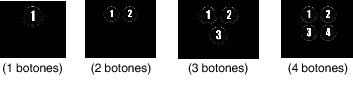 |
|
CAMBIAR COLOR DE FONDO |
Establezca el color de fondo de la pantalla del puntaje de juegos. |
|
PRIORITICE EL PUNTAJE |
El puntaje se puede ingresar dentro de los 5 segundos posteriores a la operación de la marca al seleccionar la casilla de verificación. Sin embargo, la posición marcada cambia cuando se registra el puntaje. |
|
AYUDA |
Muestra el archivo de ayuda. |
Nota
Cuando registra el nombre del equipo, la marca “\” que se ingresa con el teléfono inteligente aparece como “\” (barra diagonal inversa) en esta cámara.
Cuando registra el nombre del equipo y el nombre del jugador, la marca “\” que se ingresa con el teléfono inteligente aparece como “\” (barra diagonal inversa) en esta cámara.

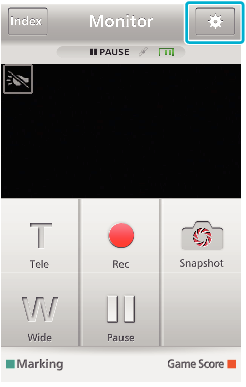
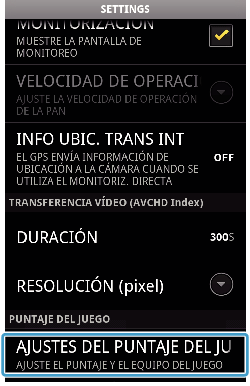
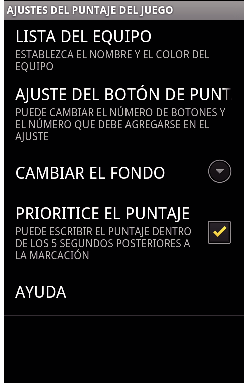
 “LISTA DEL EQUIPO”.
“LISTA DEL EQUIPO”. El “NOMBRE DEL EQUIPO” y “COLOR DEL EQUIPO” se pueden ajustar pulsando cada botón.
El “NOMBRE DEL EQUIPO” y “COLOR DEL EQUIPO” se pueden ajustar pulsando cada botón. Seleccione el “NOMBRE DEL EQUIPO” para mostrar la pantalla para ingresar el nombre del equipo. Pulse la columna para escribir el nombre del equipo y presione “ACEPTAR”.
Seleccione el “NOMBRE DEL EQUIPO” para mostrar la pantalla para ingresar el nombre del equipo. Pulse la columna para escribir el nombre del equipo y presione “ACEPTAR”. Seleccione el “COLOR DEL EQUIPO” pulsando el color que desea en la paleta de colores.
Seleccione el “COLOR DEL EQUIPO” pulsando el color que desea en la paleta de colores.